অ্যান্ড্রয়েডে ডুপ্লিকেট পরিচিতিগুলি কীভাবে মুছবেন বা মার্জ করবেন।
আপনার ফোনে একই পরিচিতির একাধিক তালিকা দেখে বিরক্ত? আপনি আইফোন বা অ্যান্ড্রয়েড ব্যবহার করছেন না কেন, আপনি আপনার পরিচিতি তালিকা পরিষ্কার করতে পারেন ডুপ্লিকেট পরিচিতি মার্জ করুন আপনার ফোন বা কম্পিউটার থেকে সহজেই।
এই নির্দেশিকাতে, আসুন দেখুন কিভাবে আপনার অ্যান্ড্রয়েড ফোনে এক ক্লিকে ডুপ্লিকেট পরিচিতিগুলি মুছবেন বা মার্জ করবেন।
পরিচিতি অ্যাপ ব্যবহার করে অ্যান্ড্রয়েডে ডুপ্লিকেট পরিচিতি মার্জ করুন
আপনার অ্যান্ড্রয়েড ফোনে ডিফল্ট পরিচিতি অ্যাপে ডুপ্লিকেট পরিচিতিগুলি খুঁজে পেতে এবং মুছে ফেলার বিকল্প থাকা উচিত। অন্যান্য বিকল্পগুলি চেষ্টা করার আগে, এটি প্রথমে পরিচিতি অ্যাপটি পরীক্ষা করে দেখা উচিত। আমার অ্যান্ড্রয়েড ফোনে একাধিক পরিচিতি মুছে ফেলার জন্য নীচের পদক্ষেপগুলি আমার জন্য কাজ করেছে৷
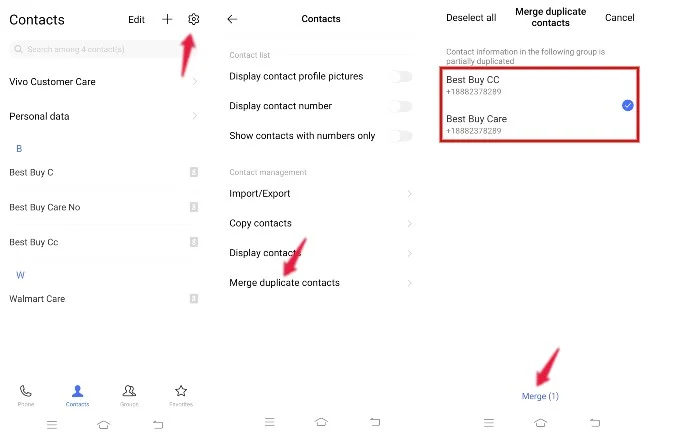
- একটি অ্যাপ খুলুন পরিচিতি আপনার ফোনে এবং আইকনে আলতো চাপুন সেটিংস উপরের ডানদিকে।
- প্রদর্শিত বিকল্পের তালিকা থেকে, আলতো চাপুন ডুপ্লিকেট পরিচিতি মার্জ করুন .
- আপনি আপনার ফোনে সঞ্চিত ডুপ্লিকেট পরিচিতিগুলির একটি তালিকা দেখতে পাবেন (একই ফোন নম্বর সহ একাধিক পরিচিতি কার্ড)। তাদের বেছে নিন।
- এটি নির্বাচন করার পরে, আলতো চাপুন একত্রিত করা পর্দার নীচে।
এখন, ডুপ্লিকেট পরিচিতি সফলভাবে আপনার অ্যান্ড্রয়েড ফোন থেকে মুছে ফেলা হয়েছে. আপনি ভিন্ন নাম (বা এমনকি একই নামে) সংরক্ষিত পরিচিতিগুলি আর দেখতে পাবেন না।
গুগল পরিচিতি ব্যবহার করে অ্যান্ড্রয়েডে ডুপ্লিকেট পরিচিতি মুছুন
আপনি যদি আপনার ফোন/সিম স্টোরেজের পরিবর্তে আপনার Google অ্যাকাউন্টে পরিচিতিগুলি সঞ্চয় করে থাকেন তবে ডুপ্লিকেট পরিচিতিগুলি মুছতে আপনি Google Contacts অ্যাপ ব্যবহার করতে পারেন৷ দেখা যাক কিভাবে সেটা করতে হয়।
একটি অ্যাপ চালু করুন গুগল পরিচিতি . থেকে অ্যাপটি ডাউনলোড করতে পারবেন গুগল প্লে স্টোর যদি এটি আপনার ডিভাইসে প্রি-ইনস্টল করা না থাকে।
এরপরে, উপরের ডানদিকে প্রোফাইল আইকনে ক্লিক করুন এবং যে Google অ্যাকাউন্টের জন্য আপনি ডুপ্লিকেট পরিচিতিগুলি মুছতে চান সেটি নির্বাচন করুন। এর পর, ক্লিক করুন মেরামত এবং ব্যবস্থাপনা পর্দার নীচে
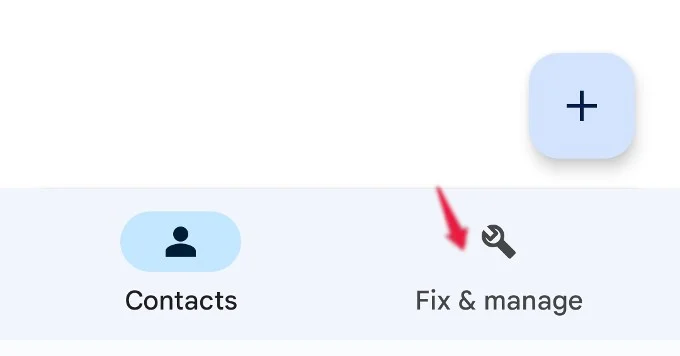
নতুন স্ক্রিনে, আলতো চাপুন মার্জ এবং মেরামত . যদি ডুপ্লিকেট পরিচিতি থাকে তবে আপনি একটি বিকল্প দেখতে পাবেন সদৃশ একত্রীকরণ .
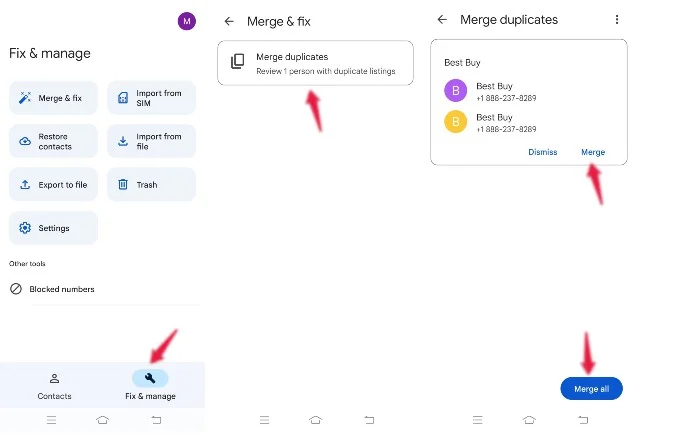
আপনি যখন ডুপ্লিকেট একত্রিত করুন ক্লিক করবেন, আপনি আপনার স্ক্রিনে সমস্ত সদৃশ পরিচিতির একটি তালিকা দেখতে পাবেন। ক্লিক সব একত্রিত করুন সমস্ত একাধিক পরিচিতি পরিত্রাণ পেতে. আপনি ক্লিক করতে পারেন মার্জ ক্লিক করুন একটি ডুপ্লিকেট পরিচিতি মুছে ফেলতে.
পিসি থেকে অ্যান্ড্রয়েডে একাধিক পরিচিতি মার্জ করুন
আপনার ফোনে Google পরিচিতি অ্যাপ ইনস্টল করার পরিবর্তে, আপনি আপনার পিসির যেকোনো ব্রাউজার থেকে ডুপ্লিকেট পরিচিতিগুলি মুছে ফেলতে পারেন।
যেকোনো ব্রাউজার চালু করুন এবং লগ ইন করুন জিমেইল অ্যাকাউন্ট তোমার . পরবর্তী, আলতো চাপুন গুগল অ্যাপস আইকন স্ক্রিনের উপরের ডানদিকে অবস্থিত। (প্রোফাইল আইকনের কাছে)
তারপর, আইকনে ক্লিক করুন পরিচিতি প্রদর্শিত অ্যাপ্লিকেশনের তালিকা থেকে। বিকল্পভাবে, আপনি যেতে পারেন যোগাযোগ.google.com .
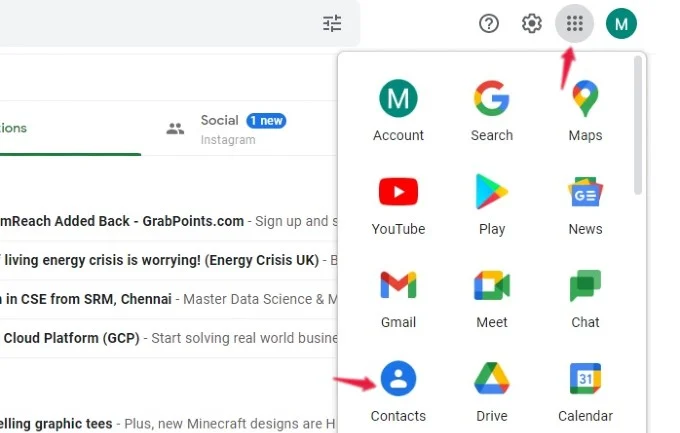
একটি নতুন ট্যাব খুলবে এবং আপনি স্ক্রিনের ডানদিকে আপনার যোগাযোগের তালিকা দেখতে পাবেন। বাম সাইডবারে, ক্লিক করুন মার্জ এবং মেরামত . আপনার যদি এমন কোনো পরিচিতি থাকে যা মার্জ করতে হবে তাহলে আপনি ডানদিকে সেই তালিকাটি দেখতে পারেন৷ আপনি ক্লিক করতে পারেন একত্রিত করা أو সব একত্রিত করুন একক/একাধিক পরিচিতি মার্জ করতে।
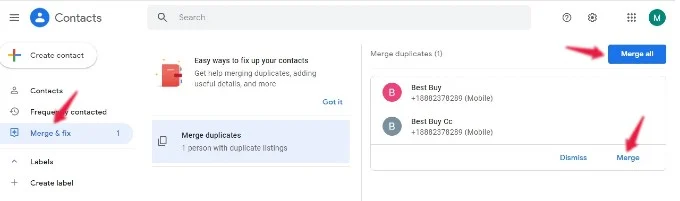
ঠিক আছে, সদৃশ পরিচিতিগুলিকে একত্রিত করার জন্য উপরের যে কোনও পদ্ধতি চেষ্টা করা ভাল ধারণা যাতে আপনার যোগাযোগের তালিকাটি অগোছালো না দেখায়।
FAQ: Android-এ ডুপ্লিকেট পরিচিতি মার্জ করুন
যখন আপনার পরিচিতিগুলি সিম কার্ড, ডিভাইস বা Gmail এর মতো একাধিক অ্যাকাউন্টে সংরক্ষিত থাকে, তখন আপনি ডুপ্লিকেট পরিচিতির সমস্যার সম্মুখীন হতে পারেন কারণ আপনি একই নম্বরটি একই বা ভিন্ন নামের কার্ডের অধীনে সংরক্ষণ করেছেন৷
ডুপ্লিকেট পরিচিতি একত্রিত করতে আপনি আপনার Android ডিভাইসে ডিফল্ট ফোন অ্যাপ বা Google পরিচিতি অ্যাপ ব্যবহার করতে পারেন।









